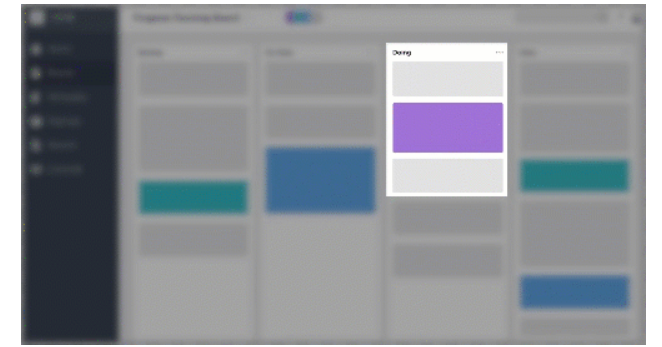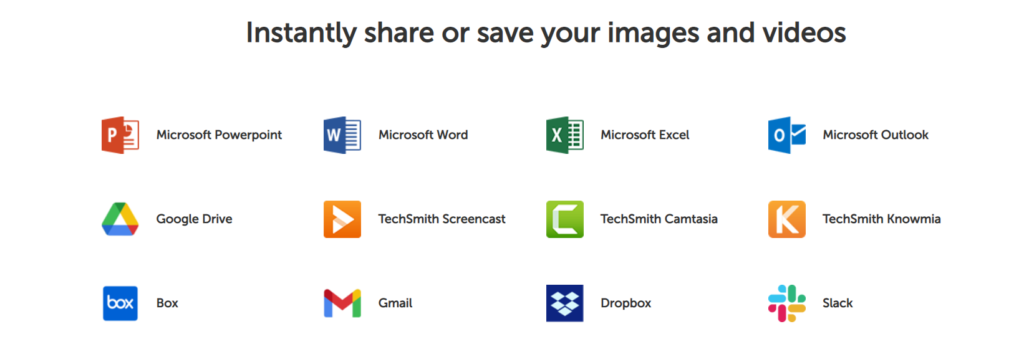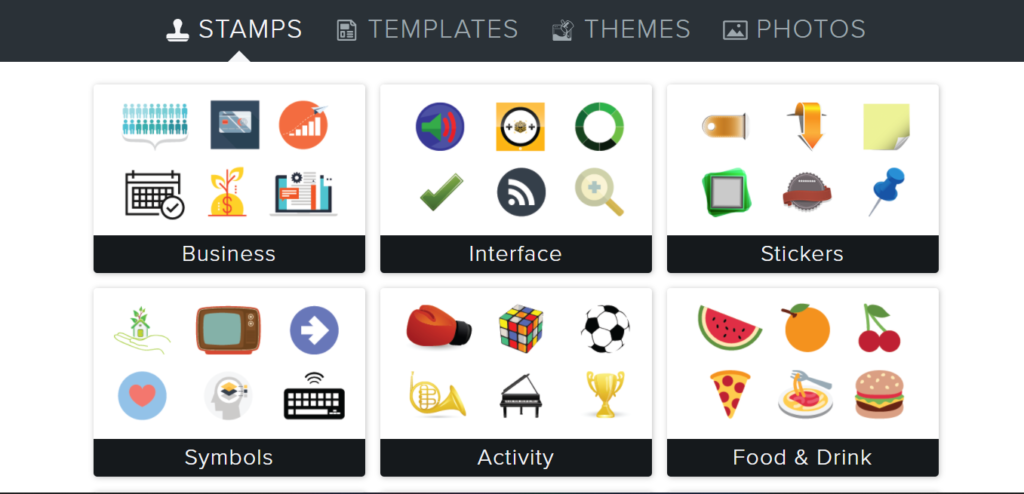зміст
Чи відчували ви коли-небудь потребу записати свій екран?
З будь-якої причини, наприклад, запис повідомлення про помилку, відеопрезентація на вимогу, пояснення документа чи коду тощо.
Що ж, Snagit є одним з найпопулярніших програм для захоплення та запису екрана.
Одна з головних причин, чому люди інвестують у таке програмне забезпечення, полягає в тому, щоб легко, точно та без будь-яких непорозумінь донести свою думку до клієнтів або їх компанії. 😊
У цьому огляді Snagit ми оцінимо програмне забезпечення на основі різних аспектів, таких як простота використання, ціна, ефективність, функції, підтримка клієнтів, а також його плюси та мінуси. До кінця цього посібника ви зможете відповісти на запитання; Варто воно того чи ні?
Що таке Snagit?
Snagit — це програмне забезпечення для зйомки екрана та запису, запущене TechSmith. Він дозволяє користувачам знімати свій екран, веб-камеру, а також аудіо, пропонує інструменти редагування анотацій, хмарне сховище, підтримує обмін вмістом на кількох платформах тощо.
Мільйони користувачів довіряють Snagit за його компетентність і використовують його вже більше 30 років. Такі компанії, як Google, Microsoft, Apple, Amazon, IBM, Pepsi, Walmart, Netflix тощо, є одними з найбільших клієнтів Snagit.
За і проти
👍 Плюси
- Одноразова плата за довічний доступ складає всього 62.99 доларів США, однак плата за обслуговування має сплачуватися щорічно.
- Надається безліч корисних інструментів та ресурсів, таких як хмарне сховище, текст для захоплення, анотації, інструмент підсвітки, зображення в картинці, міжплатформний формат файлів, підказки для відео, аудіозапис тощо.
- Пропонується кілька режимів зйомки, плавна прокрутка екрана, ефективні пресети та шаблони.
- Відмінні варіанти підтримки клієнтів. Можна скористатися довідковим центром, щоб отримати відповіді на поширені запитання, навчальні ресурси, а також зв’язатися з представниками компанії за допомогою квитка в службу підтримки або служби телефонного дзвінка.
👎 Мінуси
- 1. Єдиним недоліком програмного забезпечення є те, що воно починає відставати / зависати під час редагування довгого відео.
Ціни та плани
Дуже прикро, що не існує повністю безкоштовної версії Snagit для користувачів, однак клієнти можуть безкоштовно випробувати повністю функціональний платний план протягом 15 днів.
Snagit збирає одноразову плату в розмірі 62.99 доларів США за стандартну єдину ліцензію як для MacOS, так і для Windows, яка забезпечується цілий рік обслуговування. Деякими додатковими знижками можна скористатися залежно від обсягу, освітніх та державних ліцензій. 😚
Швидкі посилання: Код купона Snagit: знижка до 50% [працює 100%]
Знижка на обсяги надається, якщо ви купуєте 5 або більше ліцензій. Освітні купони дійсні для студентів денної форми навчання, співробітників і викладачів К-12 або вищих академічних закладів.
Особливості Snagit
Програмне забезпечення пропонує безліч значущих функцій і функціональних можливостей, про які ми скоро поговоримо. Це більше, ніж просто звичайна програма для зйомки екрана, оскільки вона дає змогу редагувати декілька інструментів, сховище тощо.
- Все в одному знімку - Користувачі можуть захопити весь свій робочий стіл, екран, що прокручується, вікно або його частину, і, очевидно, вони мають повну владу над тим, що записується.
- Зйомка панорамного прокручування – Це дозволяє користувачам записувати веб-сторінки, довгі текстові розмови, вертикальні та горизонтальні прокручування, а також усе від статичного до нестатичного.
- Перехопити текст - Це дозволяє користувачам копіювати текст, не вводячи його заново. Ви можете витягти письмовий вміст із відео чи знімка екрана та вставити його в інший документ.
- Хмарна бібліотека – Це дозволяє користувачам підключати свої пристрої та завантажувати записи на будь-яку з бажаних платформ хмарних сервісів. Деякі із зазначених програм сторонніх розробників: Box, OneDrive для бізнесу, OneDrive Personal, Dropbox, iCloud тощо. Це допомагає дуже легко знаходити та редагувати вміст і забезпечує плавність між різними синхронізованими пристроями.
- Картинка в картинці - Цей гнучкий атрибут дозволяє вам знімати екрани робочого столу разом із собою за допомогою веб-камери. Ви повністю контролюєте розмір, а також частину екрана, яка записується та використовується. Камеру можна вмикати або вимикати на свій розсуд.
Функції захоплення
- Запис екрану - Це одна з найважливіших функціональних можливостей Snagit, яка дозволяє користувачам знімати весь екран робочого столу або захоплювати певні частини із запису. Зазвичай це корисно, коли вам потрібно створити навчальні відео або навчальні посібники. Відеофайл можна зберегти та поділитися як анімований GIF або у форматі mp4.
- Камера запису - Можна перемикатися між записом екрана та веб-камери або записувати обидва одночасно. Це дозволяє користувачам надати відеопрезентації персоналізований відтінок за допомогою функції «картинка в картинці».
- Аудіозапис - Можна записати їх аудіо за допомогою одного з наступних способів; мікрофон або аудіо пристрою. Ця функція виявляється досить корисною, коли потрібно створити навчальне відео.
- Запис екрану iOS – За допомогою безкоштовної програми Snagit для iOS ви можете знімати екрани iPhone, iPad та iPod у високій якості. Пізніше ви зможете поділитися цими записами з настільною версією Snagit для подальшого редагування. Користувачі Android можуть використовувати для цього додаток Techsmith Fuse.
Інструменти редагування
Вікно редактора відео Snagit пропонує високоякісні інструменти для високоякісного редагування записів, деякі з яких наведено нижче.
- Обрізати відеокліпи – Це дозволяє користувачам видаляти небажані частини із знятого відеозапису; будь то початковий, середній чи кінцевий кліп. Однак помічено, що програма схильна до збою, якщо редагується довге відео.
- Анімовані GIF-файли - Користувачі можуть створювати або перетворювати будь-який короткий запис у форматі mp4 у GIF. Snagit пропонує спеціальні параметри та параметри за замовчуванням для створення GIF-файлів і їх можна додати до веб-сайтів, документів або перетворення чату.
- Анотації – Ця функція дозволяє користувачам додавати нотатки та коментувати знімки екрана за допомогою розширених інструментів, готових або користувацьких стилів. Це заохочує користувачів надавати знімкам екрана або відео персоналізований відтінок.
- Інструмент кроків – Це одна з найкращих функцій, доступних для творців вмісту, які створюють навчальні або навчальні відео. Вони можуть позначати кроки та робочий процес за допомогою автоматичних нумераційних маркерів. Для позначення документів можна використовувати азбуку та 1-2-3.
- Розумний хід - Інструмент можна використовувати, щоб зробити об’єкти рухомими на знятому екрані. Деякі з речей, які можна зробити за допомогою розумного переміщення: зміна розташування кнопок, видалення окремих частин, видалення текстового вмісту, редагування елементів тощо.
- Заміна тексту – Цей інструмент, схожий на функцію Grab Text, аналізує та розпізнає текст, написаний на знімку екрана, який можна редагувати. Можна змінювати слова, тип шрифту, колір тексту та розмір тексту, не переробляючи все зображення.
- Інструмент спрощення – За допомогою Simplify користувачі можуть просто конвертувати всі основні знімки екрана в спрощену графіку.
- Створення відео з зображень – Ця функція зручна для всіх людей, які хочуть створювати навчальні посібники, GIF-файли та пояснювальні відео. Вони можуть використовувати зняті зображення та озвучувати їх.
Додаткові функціональні можливості
Марки - Зроблені зображення можна персоналізувати за допомогою штампів. Це дозволяє користувачам додавати стікери будь-якої категорії на скріншоти. 😍
Інструмент Spotlight - Це додаткова функція для користувачів Mac, де увагу можна зосередити на певній частині запису шляхом затемнення або розмиття решти екрана. Користувачі Windows можуть застосовувати ефекти для тих самих результатів.
Улюблені – Немає необхідності витрачати час і шукати інструменти щоразу, коли потрібно виконати завдання. За допомогою цього атрибута ви можете зберігати всі свої улюблені та переважно використовувані інструменти разом в одному місці.
Створити з шаблонів - Snagit пропонує вже існуючі шаблони для легкого та швидкого створення візуальних документів разом із навчальними посібниками та навчальними матеріалами.
Діліться будь-де – Вікно редактора Snagit пропонує опцію «поділитися», за допомогою якої вміст можна надсилати до кількох підтримуваних програм, таких як Slack, Teams, Dropbox, Google Drive, PowerPoint, Word, електронна пошта тощо.
Активи для Snagit
Techsmith пропонує безкоштовні активи для Snagit, тому ви можете використовувати їх необмежену кількість разів, не сплачуючи жодної додаткової плати та не поновлюючи план підписки. Ці активи включають кілька шаблонів, бізнес-штампів, наклейок і фотографій.
Підтримувані формати
Snagit сумісний з кількома форматами, а саме: bmp, cur, gif, ico, jpg, mht, pdf, png, snag, tif, ras, emf, eps, psd, tga, wfx і wmf. 😉
Досвід користувача та ефективність
Вікно редактора Snagit спочатку може здатися трохи складним, однак воно стає краще. Платформа наповнена всіма необхідними інструментами, які можуть знадобитися користувачам для виконання різних завдань. Зйомка та редагування екрана прості у виконанні та забезпечують безперебійну роботу.
Служба підтримки клієнтів
Існує багато варіантів, за допомогою яких клієнти можуть звернутися за допомогою та звернутися до служби підтримки. Платформа пропонує довідковий центр, який складається з обширних і детальних статей, надає відеоуроки, безкоштовні вебінари, дописи в блогах, академічні та корпоративні ресурси, платні сертифікати та рекомендованих експертів-тренерів. Можна ділитися та спілкуватися з іншими користувачами через канали спільноти.
Зв’язатися з командою підтримки можна одним із наведених нижче способів.
- Зв'язатися з головним офісом можна за безкоштовними номерами; Для США та Канади: +1 (800)-517-3001, а для всіх інших країн: +1 (517)-381-2300, з понеділка по п’ятницю з 9:6 до XNUMX:XNUMX (східний час).
- Запитання щодо покупок, повернення коштів, оновлень та ліцензування можна вирішити, надіславши заявку на підтримку на веб-сайті Techsmith.
Огляд Snagit – висновок
Snagit — надійне програмне забезпечення для зйомки та запису екрана, у яке, безперечно, варто інвестувати. Воно сортує та допомагає користувачам ефективно спілкуватися з іншими, допомагає створювати навчальні відеоуроки та надає ряд інструментів редагування для редагування та коментування тексту, розміру екрана. , візуальні зображення знятого запису, безоплатні преміальні активи тощо.
Користувачі можуть випробувати програмне забезпечення протягом 15 днів без будь-яких платіжних даних, а після того, як вони будуть задоволені, можуть придбати його за 62.99 доларів США та використовувати його протягом усього життя. І останнє, але не в останню чергу, компанія пропонує численні довідкові ресурси та підтримку спільноти, а також телефонні дзвінки та послуги підтримки.
Поширені запитання 🤔
Пристрій має бути macOS Monterey (12) або macOS Big Sur (11).
Щоб зробити знімок екрана вашого пристрою, виконайте наведені нижче дії.
1. Натисніть піктограму Snagit на панелі завдань або в області сповіщень.
2. У вікні «Зйомка» виберіть тип зйомки та налаштування, щоб зафіксувати будь-що на екрані.
3. Налаштуйте те, що ви хочете зняти на екрані.
4. У вікні Capture перейдіть на вкладку All-in-One і натисніть кнопку Capture або Print Screen.
5. З'явиться помаранчевий перехрестя, ви можете клацнути та перетягнути на екрані, щоб вибрати область для захоплення.
6. З'явиться панель інструментів All-in-One, і ви можете вибрати бажаний варіант.
7. Знімок відкриється в редакторі Snagit, де ви можете попередньо переглянути, відредагувати та поділитися ним.
Також читайте: Віддйозе Огляд: Чи добре це програмне забезпечення для анімації